win8.1系统使用cmd命令实现定时关机的方法
更新日期:2024-03-20 12:33:20
来源:转载
Win8.1系统定时关机是一款非常不错的功能,经常需要用到定时关机,比如要离开电脑,但是又在下载文件,如果要等下载完成后在关机非常麻烦,这时候定时关机就派上用场了,我们可以设置电脑在规定的时间内关机。下面教程和大家一起分享win8.1系统使用cmd命令实现定时关机的方法。操作简单实用!
推荐:雨林木风win8.1系统下载
具体方法如下:
1、按下’windows键+R‘打开运行窗口。在运行窗口输入'cmd'即可打开Dos命令窗口;
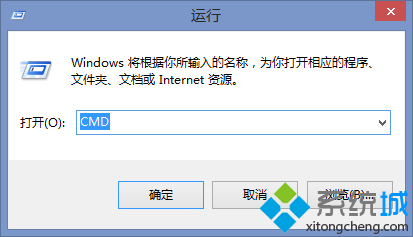

2、定时自动关机:Shutdown -s-t 600其中:-s为关机的意思(shutdown),-t参数是倒计时(time)自动关机的命令,600参数是10分钟即600秒,可以根据自己的需要修改。如想一小时后关机当然就是3600啦;

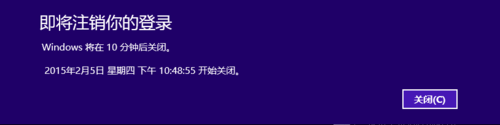
3、若要强制关闭应用程序,则将语句修改为 :Shutdown -f -s -t 600 。其中:-f是强制关闭应用程序的意思;

4、取消自动关机:假如你已经设置了自动关机,但又改变了主意,则输入命令:Shutdown -a,回车即可,该命令为取消计划任务,这样即关闭了已经设置的自动关机;
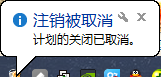
5、倒计时重新启动:假如你需要电脑在10分钟以后重新启动,那么只需要输入:Shutdown -r -t 600,同样,-r指重启(restart),-t为倒计时。那么在600秒即十分钟以后,电脑可以自动重启;

6、完成输入以后,你就可以放心的做自己的事情去啦,时间到了电脑就会乖乖的关机了。
本教程和大家分享就是win8.1系统使用cmd命令实现定时关机的方法,此功能对大家操作电脑是很有帮助的,有需要的小伙伴可以掌握!
- monterey12.1正式版无法检测更新详情0次
- zui13更新计划详细介绍0次
- 优麒麟u盘安装详细教程0次
- 优麒麟和银河麒麟区别详细介绍0次
- monterey屏幕镜像使用教程0次
- monterey关闭sip教程0次
- 优麒麟操作系统详细评测0次
- monterey支持多设备互动吗详情0次
- 优麒麟中文设置教程0次
- monterey和bigsur区别详细介绍0次
周
月












